WinAdarStart. 1. Starta programmet via skrivbordsikonen: WinAdarStart. Nedvanstående UppStartsProgram visas för val avbearbetning:
|
|
|
- Emma Eklund
- för 8 år sedan
- Visningar:
Transkript
1 WinAdarStart 1. Starta programmet via skrivbordsikonen: WinAdarStart Tryck på IPL-ikonen för avsedd start av ADARsystemet. 1 Vidstående VälkomstBild visas första gången som en start för dagen utförs. Denna StartIkon är sparad på SkrivBordet! Nedvanstående UppStartsProgram visas för val avbearbetning: Via UppStartsProgrammet kan flera olika val göras. Notera alla SidoKnappar för anrop av olika program eller funktioner. (Notera att programmet gör en FunktionsTest och grönt ljus visar att den är godkänd) Tryck på STARTA-knappen för anrop av ACCESSAS-programmet som gör en för systemet nödvändig BehörighetsKontroll innan tillåten användning av ADAR-programmen.
2 1. Tryck på tidigare visad STARTA-knapp anropas nedanstående program för BehörighetsKontrollen: 2 2. Ange din tilldelade SignaturIdentitet eller din SignaturSiffra (Nr) för tillträde till ADAR-programmen! Obs: Alla gällande SignaturIdentiteterna skall registreras via SIGNATUR-programmet under SIP-menyn! 3. Välj eller acceptera FöretagsIndentiteten och ange eventuellt LösenOrd och tryck sedan på OK-knappen! 4. Eventuellt skall en FöretagIdentitet väljas (eventuellt LösenOrd anges) om flera används för ADARsystemet. Om HjälpTexter skall visas eller inte bestäms genom att ange [J] eller [N] i det avsedda fältet! Vid tryck på OK knappen anropas (HuvudMenyn) IPLMENYN-programmet! Notera att AccessasProgrammet visar om ArbetsStationen körs mot en NätverksServer eller om all bearbetning görs enbart i ArbetsStationen och dess lokala disksystem. Notera också att ACCESSAS-programmet kontrollerar om nya versioner finns tillgängliga för att uppdatera den ArbetsStation som UppStarten utförts från!
3 Notera nedanstående ProgramRuta som visar knapparna Download och Kontroll samt Uppdatera för den gällande ADAR-installationen: (Notera visat VersionsDatum för Download/Uppdatera-knapparna) 3 Vid tryck på Download-knappen anropas DOWNLOAD-programmet för hämtning av Grund/Applikationsprogram. (Se vidare dokumentation ProgramUppdatering.pdf för uppdateringar) Vid tryck på Kontroll-knappen anropas KONTROLL-programmet som ger information om datum för alla de versioner av SystemPrefix som ingår. Om några av SystemPrefixen är markerade med grå bakgrund visar detta därmed att dessa inte ingår i utförd installation av ApplikationsProgram. Vid tryck på Dokument-knappen hämtas ProgramUppdatering.pdf som sparas på den lokala diskens DOWNLOAD-katalog så att den kan skrivas ut för handledning till av-sedda uppdateringar!
4 Det är viktigt att kontroller av ProgramUppdateringar görs för att på så sätt hålla ADAR-systemet med rätt versioner av installerade program. 4 Rätten till alla uppdateringar ges via SupportAvtalet men att användaren själv måste utföra dessa via de avsedda programmen som klart underlättar arbetet med detta. Vid tryck på Uppdatera-knappen anropas NVKOPIAN-programmet för kopiering av GrundProgrammen från NätverksServern till ArbetsStationen och dess WINADAR-katalog: Tryck på Starta-knappen och avsedda kopiering startar. Den utför först ett borttag av alla berörda program på den lokala diskens WINADAR-katalog för att sedan kopiera från WINADAR-katalog på NätverksServern. Notera att NVKOPIAN-programmet kan uppdatera WindowsFonter och OCX samt DLL-filer som används av ADAR-programmen. Även nödvändiga SkrivbordsGenvägar kan skapas av programmet om så önskas! Dessa SkrivbordsGenvägar kan skapas av programmet för enkel start av avsedda program.
5 Nedan kappar i UPPSTART-programmet för BACKUP och RESTORE är till för kopiering av WINDATA-katalogens tillhörande DataBasRegister: 5 Vid tryck på BACKUP-knappen anropas BACKUPAS-programmet som gör en Säkerhetskopia av WINDATA-katalogen till (ADAR)FTP-servern! Vid tryck op RESTORE-knappen anropas FTPLADDA-programmet som gör en ÅterLäsning av WINDATA-katalogen från (ADAR)FTP-servern! Övriga TryckKnappar i UPPSTART-programmet! Tryck på TB-knappen anropas TOOLBOX-menyn för dess ingående VerktygsProgram till underhåll av ADAR-applikationen. Se vidare dokumentationen WinAdarTool! Tryck på UF-knappen anropar WindowsUtforskaren för valfria kontroller av diskar och dess kataloger med möjlig hantering av innehållet! Tryck på Sb knappen för anrop av BUWINSYS-programmet för att göra en SäkerhetsKopia av den lokala C:\WINADAR\SYSTEM-katalogen! Nedanstående ProgramFormulär visas för BUWINSYS-programmet: Ovanstående BackupProgram används oftast då kontroll av data skall utföras av ADAR för att lösa något fel som skall åtgärdas enligt användarens egna data. (Se dokumentation WindataBackup) För SäkerhetsKopieringar tillhandahåller System ADAR konsulting en automatiska lösning för att en gång per dygn kopiera ingående DataBasRegister till en hyrd InterNetServer. Denna funktion regleras via avtal och debiteras enligt HyresAvtalet.
6 5. Nedan IPL - HuvudMeny visas med endast de SystemVal som SignaturIdentiteten tillåts använda! 6 Vid installationen av ADAR-programmen bestäms vilka ProgramSystem (SystemPrefix) som ingår och endast dessa visas via den ovanstående HuvudMenyn. (IPL=Initiell ProgramLaddning) Ett ProgramSystem visas med dess BokstävsKombination, ett så kallat akronym. Varje ProgramSystem har sitt eget MenySystem för anrop av dess olika ProgramModuler. Vid NyUppstart av ADAR-systemet skall vissa grundläggande uppgifter registreras. Vissa av dessa uppgifter kommer att registreras som grunddata av ADAR-personal på plats så att ProgramSystemen kan användas. Se vidare dokumentation ProgramInstallation.pdf för ADAR-installationen!
7 7 Övriga ProgramStarter Nedanstående StartIkoner avser start av de ADAR-program som enkelt skall hanteras från de ArbetsStationer som avses för programmens funktioner. Denna StartIkon skall läggas på den ArbetsStation som skall hantera BackupProgrammet och tryck på StartIkonen utför start av BACKUPIT-programmet! Se nedanstående ProgramFormulär som exempel: Denna StartIkon skall läggas på den ArbetsStation som skall hantera WebLagerProgrammet och tryck på StartIkonen utför start av WEBLAGER-programmet! Se nedanstående ProgramFormulär som exempel:
8 8
ProgramUppdatering. Vid tryck på StartIkonen för DOWNLOAD-programmet visas nedanstående programbild:
 ProgramUppdatering 1 Efter utförd installation av ADAR-systemet via INSTALLS-programmet läggs nedan visade StartIkon på skrivbordet för anrop av DOWNLOAD-programmet: Tryck på StartIkonen namgiven SakDownLoad
ProgramUppdatering 1 Efter utförd installation av ADAR-systemet via INSTALLS-programmet läggs nedan visade StartIkon på skrivbordet för anrop av DOWNLOAD-programmet: Tryck på StartIkonen namgiven SakDownLoad
ProgramUppdatering
 ProgramUppdatering 2017-10-17 1 Efter utförd installation av ADAR-systemet via INSTALLS-programmet läggs nedan visade StartIkon på skrivbordet för anrop av DOWNLOAD-programmet: Tryck på StartIkonen namgiven
ProgramUppdatering 2017-10-17 1 Efter utförd installation av ADAR-systemet via INSTALLS-programmet läggs nedan visade StartIkon på skrivbordet för anrop av DOWNLOAD-programmet: Tryck på StartIkonen namgiven
ProgramInstallation. Program eller StartIkoner som skall läggas till AutoStart kräver manuell kopiering till nedan visade katalog:
 ProgramInstallation För installation av ADAR-applikationens GrundProgram från valfritt DataMedia (CD/DVD/USB) gäller dock följande för att ha AdminstratörsRättigheter! 1 Öppna det DataMedia som installationen
ProgramInstallation För installation av ADAR-applikationens GrundProgram från valfritt DataMedia (CD/DVD/USB) gäller dock följande för att ha AdminstratörsRättigheter! 1 Öppna det DataMedia som installationen
BackupKopiering (1) Nedanstående visar UPPSTART-programmet med EXTRA-knappen markerad:
 BackupKopiering (1) Denna dokumentation innehåller information om hur man gör SäkerhetsKopiering av viktiga kataloger från NätverksServern till ADAR-servern via FTP internet. Detta för att spara SäkerhetsKopian
BackupKopiering (1) Denna dokumentation innehåller information om hur man gör SäkerhetsKopiering av viktiga kataloger från NätverksServern till ADAR-servern via FTP internet. Detta för att spara SäkerhetsKopian
WebOrderInstallation <====================>
 WebOrderInstallation 1 För installation av en kund som klient (en yttre användare som via WebOrderHandeln registrerar order) se vidare dokumentationen RdpKlientInstallation.pdf som kan hämtas ner från
WebOrderInstallation 1 För installation av en kund som klient (en yttre användare som via WebOrderHandeln registrerar order) se vidare dokumentationen RdpKlientInstallation.pdf som kan hämtas ner från
ProgramMetodik! Allmänt
 ProgramMetodik! Allmänt Samtliga program från ADAR är utvecklade via verktyget Visual Basic 6.0 och för drift till DataBasMotorn Pervasive SQL client/server. Program skrivna i VB 6:an ger en körbar kod
ProgramMetodik! Allmänt Samtliga program från ADAR är utvecklade via verktyget Visual Basic 6.0 och för drift till DataBasMotorn Pervasive SQL client/server. Program skrivna i VB 6:an ger en körbar kod
WebOrderSelektering. Nedanstående visar endast en del av ProgramFormuläret för UPPSTART-programmets MenyKnappar:
 WebOrderSelektering 1 För registrering av WebOrder via WebOrderHandeln måste först uppgifter för MailSystemet registreras med SågverksFöretagets tilldelade uppgifter från InternetBolaget. (Kontrollera
WebOrderSelektering 1 För registrering av WebOrder via WebOrderHandeln måste först uppgifter för MailSystemet registreras med SågverksFöretagets tilldelade uppgifter från InternetBolaget. (Kontrollera
RdpKlientInstallation (TSX)
 RdpKlientInstallation (TSX) 1 Detta avsnitt visar KlientInstallationen av ThinStuffRemote för att sedan utföra FjärrStyrning av avsedd dator! Vid start av SetupProgrammet visas först ProgramFormulär enligt
RdpKlientInstallation (TSX) 1 Detta avsnitt visar KlientInstallationen av ThinStuffRemote för att sedan utföra FjärrStyrning av avsedd dator! Vid start av SetupProgrammet visas först ProgramFormulär enligt
Installationsanvisning - Kopplingen mellan GK96 och golf.se -
 Installationsanvisning - Kopplingen mellan GK96 och golf.se - (Läs hela anvisningen innan du installerar)!denna installationsanvisning innehåller förändringar från tidigare versioner! 1. Programmets syfte...
Installationsanvisning - Kopplingen mellan GK96 och golf.se - (Läs hela anvisningen innan du installerar)!denna installationsanvisning innehåller förändringar från tidigare versioner! 1. Programmets syfte...
INSTALLATIONSGUIDE. Uppdatering av ditt Mamut-system
 INSTALLATIONSGUIDE Uppdatering av ditt Mamut-system DETALJERAD GUIDE OM HUR DU STEG-FÖR-STEG UPPDATERAR DIN VERSION AV MAMUT BUSINESS SOFTWARE FRÅN VERSION 9.0 ELLER SENARE Mamut Kunskapsserie, nr. 5-2007
INSTALLATIONSGUIDE Uppdatering av ditt Mamut-system DETALJERAD GUIDE OM HUR DU STEG-FÖR-STEG UPPDATERAR DIN VERSION AV MAMUT BUSINESS SOFTWARE FRÅN VERSION 9.0 ELLER SENARE Mamut Kunskapsserie, nr. 5-2007
SeaClean städbeställning via hyttelefonerna
 SeaClean städbeställning via hyttelefonerna version 1.0 99-10-29 MANUAL SEAPACER AB 1996 SNABBSTART SeaClean är ett system för städbeställning via hyttelefonerna. BESTÄLLNING VIA TELEFON Varje kommando
SeaClean städbeställning via hyttelefonerna version 1.0 99-10-29 MANUAL SEAPACER AB 1996 SNABBSTART SeaClean är ett system för städbeställning via hyttelefonerna. BESTÄLLNING VIA TELEFON Varje kommando
Näsgård Pocket är i princip en miniversion av Näsgård Management och kan köra på en handdator och telefon med Windows operativsystem.
 Generellt Allmänt Näsgård Pocket är i princip en miniversion av Näsgård Management och kan köra på en handdator och telefon med Windows operativsystem. Tilläggsmodul Pocket är en tilläggsmodul till Näsgård
Generellt Allmänt Näsgård Pocket är i princip en miniversion av Näsgård Management och kan köra på en handdator och telefon med Windows operativsystem. Tilläggsmodul Pocket är en tilläggsmodul till Näsgård
Programinställningar. Kapitel 5 Inställningar-Program
 Kapitel 5 Inställningar-Program Inställningar finns för att styra hur ZoomTexts ska starta, avsluta och visas på skrivbordet när det är Igång. Du kan också aktivera automatisk uppdatering, vilket gör att
Kapitel 5 Inställningar-Program Inställningar finns för att styra hur ZoomTexts ska starta, avsluta och visas på skrivbordet när det är Igång. Du kan också aktivera automatisk uppdatering, vilket gör att
Flytt av. Vitec Mäklarsystem
 Flytt av Vitec Mäklarsystem Augusti 2014 Innehållsförteckning 1. Inledning... 2 Förutsättningar... 2 Läs noga igenom manualen... 2 Systemkrav... 2 Kundservice/Teknisk support... 2 2. Skapa säkerhetskopia...
Flytt av Vitec Mäklarsystem Augusti 2014 Innehållsförteckning 1. Inledning... 2 Förutsättningar... 2 Läs noga igenom manualen... 2 Systemkrav... 2 Kundservice/Teknisk support... 2 2. Skapa säkerhetskopia...
Installation, Novaschem 2005
 Installation...2 Hämta Novaschem...2 Att tänka på vid installation...2 Aktivering...2 Starta installationsprogrammet...2 Lokal installation...2 Licensavtal...3 Installationstyp...3 Databaskomponenter...3
Installation...2 Hämta Novaschem...2 Att tänka på vid installation...2 Aktivering...2 Starta installationsprogrammet...2 Lokal installation...2 Licensavtal...3 Installationstyp...3 Databaskomponenter...3
Din guide till. Byte av databas. Från MSDE till SQL Express
 Din guide till Byte av databas 123 Från MSDE till SQL Express Innehållsförteckning 1. Tekniska krav... 2 2. Läs noga igenom manualen... 2 3. Kundservice/Teknisk support... 2 4. Byte av MSDE till SQL Express...
Din guide till Byte av databas 123 Från MSDE till SQL Express Innehållsförteckning 1. Tekniska krav... 2 2. Läs noga igenom manualen... 2 3. Kundservice/Teknisk support... 2 4. Byte av MSDE till SQL Express...
Årsskiftesrutiner i HogiaLön Plus SQL
 Årsskiftesrutiner i HogiaLön Plus SQL Installation av HogiaLön Plus version 14.1 samt anvisningar till ITansvarig eller IT-tekniker Installation av HogiaLön Plus Se separat installationsanvisning på Kundtorget.
Årsskiftesrutiner i HogiaLön Plus SQL Installation av HogiaLön Plus version 14.1 samt anvisningar till ITansvarig eller IT-tekniker Installation av HogiaLön Plus Se separat installationsanvisning på Kundtorget.
Installation Hogia Small Office. Bokföring. Se hur vi förenklar vardagen för dig som småföretagare på www.hogia.se/smalloffice
 Installation Hogia Small Office Bokföring 1 Installationsanvisning Hogia Small Office Bokföring Från och med version 2012.2 har vi gått över till licensnummer och du måste därför efter installationen är
Installation Hogia Small Office Bokföring 1 Installationsanvisning Hogia Small Office Bokföring Från och med version 2012.2 har vi gått över till licensnummer och du måste därför efter installationen är
Installera och konfigurera. Monitor ERP System AB
 Installera och konfigurera Monitor ERP System AB Installera och konfigurera MONITOR G5 Denna handbok vänder sig till systemadministratörer och omfattar de steg som behöver utföras innan utbildning och
Installera och konfigurera Monitor ERP System AB Installera och konfigurera MONITOR G5 Denna handbok vänder sig till systemadministratörer och omfattar de steg som behöver utföras innan utbildning och
Bruksanvisning för Mac
 Bruksanvisning för Mac Innehållsförteckning Komma igång... 1 Använda Mac Reformatting Tool (Omformateringsverktyg för Mac)... 1 Installation av FreeAgent... 4 Säker utmatning av enheter... 9 Hantering
Bruksanvisning för Mac Innehållsförteckning Komma igång... 1 Använda Mac Reformatting Tool (Omformateringsverktyg för Mac)... 1 Installation av FreeAgent... 4 Säker utmatning av enheter... 9 Hantering
Instruktion för användande av Citrix MetaFrame
 Instruktion för användande av Citrix MetaFrame Öppna valfri browser, helst Google Chrome eller annan modern browser. Firefox, Safari, MS Edge, IE osv fungerar också men Internet Explorer är dock inget
Instruktion för användande av Citrix MetaFrame Öppna valfri browser, helst Google Chrome eller annan modern browser. Firefox, Safari, MS Edge, IE osv fungerar också men Internet Explorer är dock inget
Arkiv Integration Visma Importera fakturaunderlag eller
 Installationsanvisning från Visma Spcs Integration Visma 1.91 Viktigt att tänka på innan du installerar Integration Visma är ett tilläggsprogram till Visma Compact som gör att du kan importera order- och
Installationsanvisning från Visma Spcs Integration Visma 1.91 Viktigt att tänka på innan du installerar Integration Visma är ett tilläggsprogram till Visma Compact som gör att du kan importera order- och
ARX på Windows Vista, Windows 7 eller Windows 2008 server
 ARX på Windows Vista, Windows 7 eller Windows 2008 server 1. Inledning För att den i Arx interna Jetty Web servern skall kunna skapa temporära filer måste den ha tillgång till en användarkatalog (ett användarkonto)
ARX på Windows Vista, Windows 7 eller Windows 2008 server 1. Inledning För att den i Arx interna Jetty Web servern skall kunna skapa temporära filer måste den ha tillgång till en användarkatalog (ett användarkonto)
Installationsanvisning fr o m version 2012.2
 Installationsanvisning fr o m version 2012.2 Hämta aktuell version från Kundtorget - Gå in på vårt Kundtorg www.kundtorg.hogia.se eller logga in via programmet under menyn Kundtorget. Logga in genom att
Installationsanvisning fr o m version 2012.2 Hämta aktuell version från Kundtorget - Gå in på vårt Kundtorg www.kundtorg.hogia.se eller logga in via programmet under menyn Kundtorget. Logga in genom att
Räkneprogram för stomiartiklar HANDLEDNING
 Räkneprogram för stomiartiklar HANDLEDNING 1 Innehåll Inledning... 3 Installation... 3 Programstart... 4 Huvudformulärets menysystem... 5 Arkiv/användarförteckning... 5 Arkiv/Avsluta... 5 Om/Manual...
Räkneprogram för stomiartiklar HANDLEDNING 1 Innehåll Inledning... 3 Installation... 3 Programstart... 4 Huvudformulärets menysystem... 5 Arkiv/användarförteckning... 5 Arkiv/Avsluta... 5 Om/Manual...
Juni 2003 PlanCon Viewer Handledning PlanCon PROJEKT
 PlanCon Viewer Med PlanCon Viewer kan du som inte har PlanCon öppna PlanCon projekt (*.prj) och skriva ut dessa. Inga ändringar i projektet kan göras. Filtreringar, sorteringar och vissa ändringar i utseendet
PlanCon Viewer Med PlanCon Viewer kan du som inte har PlanCon öppna PlanCon projekt (*.prj) och skriva ut dessa. Inga ändringar i projektet kan göras. Filtreringar, sorteringar och vissa ändringar i utseendet
Uppgraderingsinstruktion för Tekis-FB Avisering version 6.3.0
 Uppgraderingsinstruktion för Tekis-FB Avisering version 6.3.0 Allmänt Releasen omfattar uppgradering av Tekis Aviseringsprogram version 6.3.0 (för både Tekis-FIR och Tekis-KID avisering) samt databasuppgradering
Uppgraderingsinstruktion för Tekis-FB Avisering version 6.3.0 Allmänt Releasen omfattar uppgradering av Tekis Aviseringsprogram version 6.3.0 (för både Tekis-FIR och Tekis-KID avisering) samt databasuppgradering
Årsskiftesrutiner i HogiaLön Plus SQL
 Årsskiftesrutiner i HogiaLön Plus SQL Installation av HogiaLön Plus version 14.0 samt anvisningar till IT-ansvarig eller IT-tekniker Installation på Terminal Server: En korrekt installation i Terminal
Årsskiftesrutiner i HogiaLön Plus SQL Installation av HogiaLön Plus version 14.0 samt anvisningar till IT-ansvarig eller IT-tekniker Installation på Terminal Server: En korrekt installation i Terminal
Uppgraderingsinstruktion för Tekis-FB Avisering version 6.3.1
 Uppgraderingsinstruktion för Tekis-FB Avisering version 6.3.1 Allmänt Releasen omfattar uppgradering av Tekis Aviseringsprogram version 6.3.1 (för både Tekis-FIR och Tekis-KID avisering) samt databasuppgradering
Uppgraderingsinstruktion för Tekis-FB Avisering version 6.3.1 Allmänt Releasen omfattar uppgradering av Tekis Aviseringsprogram version 6.3.1 (för både Tekis-FIR och Tekis-KID avisering) samt databasuppgradering
Tillvalsbeskrivning. Procapita Vård och Omsorg Månadsrapportering Ver 9.4.0 2014-11-07
 Tillvalsbeskrivning Månadsrapportering Ver 9.4.0 2014-11-07 Sida 2/27 Innehållsförteckning 1 Inledning - syfte...3 2 Installation...3 3 Systemadministration...4 3.1 TSS...4 3.1.1 Roller...4 3.1.2 CentralenAdministration...5
Tillvalsbeskrivning Månadsrapportering Ver 9.4.0 2014-11-07 Sida 2/27 Innehållsförteckning 1 Inledning - syfte...3 2 Installation...3 3 Systemadministration...4 3.1 TSS...4 3.1.1 Roller...4 3.1.2 CentralenAdministration...5
Installationsguide för FAR Komplett Offline 2.1.2
 Installationsguide för FAR Komplett Offline 2.1.2 Denna guide gäller för installation av FAR Komplett Offline 2.1.2 på Windows XP, Windows Vista respektive Windows 7. Dialogrutorna kan skilja sig åt beroende
Installationsguide för FAR Komplett Offline 2.1.2 Denna guide gäller för installation av FAR Komplett Offline 2.1.2 på Windows XP, Windows Vista respektive Windows 7. Dialogrutorna kan skilja sig åt beroende
Patrik Calén 2012-09-13
 PVF PLÅT VENT FORU AB PVF-Entreprenad Manual Patrik Calén 2012-09-13 Inneha ll Stödregister o Registervård 3 o Max resurser 6 o Resursfärger 7 o Arbetsvecka 8 o Arbetsvecka undantag 8 o Grunduppgifter
PVF PLÅT VENT FORU AB PVF-Entreprenad Manual Patrik Calén 2012-09-13 Inneha ll Stödregister o Registervård 3 o Max resurser 6 o Resursfärger 7 o Arbetsvecka 8 o Arbetsvecka undantag 8 o Grunduppgifter
Du kan installera Widgitprodukter på ett nätverk. Följande program och tillägg hanteras (du kanske inte har licens att installera all dessa):
 Nätverksinstallation Installera Widgitprodukter Du kan installera Widgitprodukter på ett nätverk. Följande program och tillägg hanteras (du kanske inte har licens att installera all dessa): SymWriter 2
Nätverksinstallation Installera Widgitprodukter Du kan installera Widgitprodukter på ett nätverk. Följande program och tillägg hanteras (du kanske inte har licens att installera all dessa): SymWriter 2
SYS VårdProgram. Nedanstående visar endast ingående VårdProgram för SVP-systemet:
 SYS VårdProgram 1 Nedanstående HuvudMeny avser SYS-systemet där denna dokumentation beskriver de grundläggande funktionerna för VårdProgrammen som ingår. Nedanstående visar endast ingående VårdProgram
SYS VårdProgram 1 Nedanstående HuvudMeny avser SYS-systemet där denna dokumentation beskriver de grundläggande funktionerna för VårdProgrammen som ingår. Nedanstående visar endast ingående VårdProgram
Vid problem med programmet kontakta alltid C/W Cadware AB på telefon 08-522 04 640
 Installation av CW KeyDesign/DoorDesign Detta program görs och underhålls av C/W CadWare AB. CW KeyDesign/Doordesign säljs alltid med underhållsavtal med telefonsupport samt programuppdateringar på websidan:
Installation av CW KeyDesign/DoorDesign Detta program görs och underhålls av C/W CadWare AB. CW KeyDesign/Doordesign säljs alltid med underhållsavtal med telefonsupport samt programuppdateringar på websidan:
1. Säkerhetskopiera den eller de byråer du har arbetat med via i Visma Klient.
 Visma Byråstöd Installationsanvisning Innehåll Viktigt att tänka på innan du påbörjar installationen... 1 Nya versioner... 1 Uppdatering från Visma Klient i samband med datorbyte... 1 Gör så här när du
Visma Byråstöd Installationsanvisning Innehåll Viktigt att tänka på innan du påbörjar installationen... 1 Nya versioner... 1 Uppdatering från Visma Klient i samband med datorbyte... 1 Gör så här när du
Guide för behörighetssystemet i Matilda
 Guide för behörighetssystemet i Matilda Guiden är uppdaterad t o m Matildaversion 4.7.0. Eftersom olika personer med olika arbetsuppgifter och funktioner inom kostverksamheten använder Matilda på olika
Guide för behörighetssystemet i Matilda Guiden är uppdaterad t o m Matildaversion 4.7.0. Eftersom olika personer med olika arbetsuppgifter och funktioner inom kostverksamheten använder Matilda på olika
Ny funktionalitet för Finansinspektionens offentliggörande av prospekt
 PROMEMORIA Datum 2007-04-13 Författare Ruth Yosef Ny funktionalitet för Finansinspektionens offentliggörande av prospekt Finansinspektionen P.O. Box 6750 SE-113 85 Stockholm [Sveavägen 167] Tel +46 8 787
PROMEMORIA Datum 2007-04-13 Författare Ruth Yosef Ny funktionalitet för Finansinspektionens offentliggörande av prospekt Finansinspektionen P.O. Box 6750 SE-113 85 Stockholm [Sveavägen 167] Tel +46 8 787
Installationsanvisning fr o m version
 Installationsanvisning fr o m version 2013.1 Ta alltid en säkerhetskopia på ditt/dina företag under menyn Arkiv och Säkerhetskopiering inne i programmet innan du installerar/uppdaterar ditt program. Nedladdning
Installationsanvisning fr o m version 2013.1 Ta alltid en säkerhetskopia på ditt/dina företag under menyn Arkiv och Säkerhetskopiering inne i programmet innan du installerar/uppdaterar ditt program. Nedladdning
Installation av SaySo med Dolphin Bookshelf - hemanva ndningslicens
 Installation av SaySo med Dolphin Bookshelf - hemanva ndningslicens För att ladda ned, installera och aktivera en SaySo med Dolphin Bookshelf-licens, nedan kallad SaySo, på din dator följ dessa instruktioner.
Installation av SaySo med Dolphin Bookshelf - hemanva ndningslicens För att ladda ned, installera och aktivera en SaySo med Dolphin Bookshelf-licens, nedan kallad SaySo, på din dator följ dessa instruktioner.
Installationsguide för mysql och OLA Server/OLA Klient
 Installationsguide för mysql och OLA Server/OLA Klient Baserad på OLA 5.0.0-6 Dokumentversion: 20110601 Författare: Gunnar Svanberg, Järfälla Redigering och layout: Niklas Wrane, SOFT Sid 1 (25) version
Installationsguide för mysql och OLA Server/OLA Klient Baserad på OLA 5.0.0-6 Dokumentversion: 20110601 Författare: Gunnar Svanberg, Järfälla Redigering och layout: Niklas Wrane, SOFT Sid 1 (25) version
Installationsanvisningar HogiaFastighet Pro
 Installationsanvisning HogiaFastighet är ett traditionellt klientsystem vilket innebär att programmet i sin helhet installeras lokalt på de arbetsstationer där det ska köras och kopplas sedan samman med
Installationsanvisning HogiaFastighet är ett traditionellt klientsystem vilket innebär att programmet i sin helhet installeras lokalt på de arbetsstationer där det ska köras och kopplas sedan samman med
F-Secure Mobile Security. Android
 F-Secure Mobile Security Android F-Secure Mobile Security Innehållsförteckning 3 Innehåll Kapitel 1: Installation...5 Installation...6 Aktivering...7 Kapitel 2: Skyddar konfidentiell information...9 Börja
F-Secure Mobile Security Android F-Secure Mobile Security Innehållsförteckning 3 Innehåll Kapitel 1: Installation...5 Installation...6 Aktivering...7 Kapitel 2: Skyddar konfidentiell information...9 Börja
BaraTrav Prenumeration och Installation Version 1.3.4
 BaraTrav Prenumeration och Installation Version 1.3.4 Prenumeration För att kunna använda BaraTrav behöver du en prenumeration. Den skapar du på BaraTrav.se. Du behöver registrera namn och adressuppgifter.
BaraTrav Prenumeration och Installation Version 1.3.4 Prenumeration För att kunna använda BaraTrav behöver du en prenumeration. Den skapar du på BaraTrav.se. Du behöver registrera namn och adressuppgifter.
FLEX Personalsystem. Uppdateringsanvisning
 FLEX Personalsystem Uppdateringsanvisning Innehållsförteckning UPPDATERING... 3 Allmänt... 3 Förberedelser... 3 Informera om uppdatering... 3 Ladda hem uppdateringsfiler... 4 Att observera vid uppdatering...
FLEX Personalsystem Uppdateringsanvisning Innehållsförteckning UPPDATERING... 3 Allmänt... 3 Förberedelser... 3 Informera om uppdatering... 3 Ladda hem uppdateringsfiler... 4 Att observera vid uppdatering...
Installationsanvisning fr o m
 1 Installationsanvisning fr o m 2013.4 Från och med version 2013.4 har registreringen av licens förändrats och du behöver registrera den så snart programmet är installerat på datorn. Läs noga igenom avsnittet
1 Installationsanvisning fr o m 2013.4 Från och med version 2013.4 har registreringen av licens förändrats och du behöver registrera den så snart programmet är installerat på datorn. Läs noga igenom avsnittet
Användarhandbok. Nero BackItUp. Ahead Software AG
 Användarhandbok Nero BackItUp Ahead Software AG Information om copyright och varumärken Användarhandboken till Nero BackItUp och innehållet i den är skyddat av copyright och tillhör Ahead Software. Alla
Användarhandbok Nero BackItUp Ahead Software AG Information om copyright och varumärken Användarhandboken till Nero BackItUp och innehållet i den är skyddat av copyright och tillhör Ahead Software. Alla
Användarhandledning för RSV:s Elektroniska brevlåda
 Användarhandledning för RSV:s Elektroniska brevlåda Dokumentversion: 1.9 RSV IT 2001-02-01 RSV:s Elektroniska brevlåda Innehållsförteckning 1 Allmänt om den elektroniska brevlådan... 3 2 Lite mer tekniskt...
Användarhandledning för RSV:s Elektroniska brevlåda Dokumentversion: 1.9 RSV IT 2001-02-01 RSV:s Elektroniska brevlåda Innehållsförteckning 1 Allmänt om den elektroniska brevlådan... 3 2 Lite mer tekniskt...
Instruktioner för uppdatering från Ethiris 5.x till 6.0
 Instruktioner för uppdatering från Ethiris 5.x till 6.0 Nedan följer instruktioner för hur man går till väga vid uppdatering av ett Ethirissystem version 5 till version 6. När man uppdaterar Ethiris från
Instruktioner för uppdatering från Ethiris 5.x till 6.0 Nedan följer instruktioner för hur man går till väga vid uppdatering av ett Ethirissystem version 5 till version 6. När man uppdaterar Ethiris från
Installationsguiden startar med en välkomstdialog antingen för produkten eller för nödvändiga komponenter om aktuella komponenter saknas på datorn.
 installationsanvisning Hogia Bokslut Du laddar ner programmet från vårt Kundtorg www.kundtorg.hogia.se under Nedladdningar Aktuell version. Här finns olika möjligheter att installera. Välj det alternativ
installationsanvisning Hogia Bokslut Du laddar ner programmet från vårt Kundtorg www.kundtorg.hogia.se under Nedladdningar Aktuell version. Här finns olika möjligheter att installera. Välj det alternativ
ALEPH ver. 16 Introduktion
 Fujitsu, Westmansgatan 47, 582 16 Linköping INNEHÅLLSFÖRTECKNING 1. SKRIVBORDET... 1 2. FLYTTA RUNT M.M.... 2 3. LOGGA IN... 3 4. VAL AV DATABAS... 4 5. STORLEK PÅ RUTORNA... 5 6. NAVIGATIONSRUTA NAVIGATIONSTRÄD...
Fujitsu, Westmansgatan 47, 582 16 Linköping INNEHÅLLSFÖRTECKNING 1. SKRIVBORDET... 1 2. FLYTTA RUNT M.M.... 2 3. LOGGA IN... 3 4. VAL AV DATABAS... 4 5. STORLEK PÅ RUTORNA... 5 6. NAVIGATIONSRUTA NAVIGATIONSTRÄD...
Datum 2012-12-28. Den första bilden i installationsprogrammet visar vilken version det är. Klicka på Nästa eller tryck Enter för att fortsätta.
 Installation av SDCs insändningsprogram Sender för filer från skördare, skotare eller drivare Installationen består av tre steg som automatiskt körs efter varandra. Steg 1: Programmet installeras och man
Installation av SDCs insändningsprogram Sender för filer från skördare, skotare eller drivare Installationen består av tre steg som automatiskt körs efter varandra. Steg 1: Programmet installeras och man
INSTALLATIONSGUIDE MAC
 INSTALLATIONSGUIDE MAC TELE2 MOBILT INTERNET Den här guiden beskriver hur du kommer igång med Tele2 Mobilt Internet hur du installerar drivrutinerna samt kopplar upp på Internet. 2 SYSTEMKRAV För att kunna
INSTALLATIONSGUIDE MAC TELE2 MOBILT INTERNET Den här guiden beskriver hur du kommer igång med Tele2 Mobilt Internet hur du installerar drivrutinerna samt kopplar upp på Internet. 2 SYSTEMKRAV För att kunna
Installationsanvisning
 1 Installationsanvisning Hogia Small Office Fakturering Från och med version 2012.2 har vi gått över till licensnummer och du behöver därför efter installationen är slutförd registrera ditt licensnummer
1 Installationsanvisning Hogia Small Office Fakturering Från och med version 2012.2 har vi gått över till licensnummer och du behöver därför efter installationen är slutförd registrera ditt licensnummer
Kontoersättning i Pyramid - Arbetsgång
 Kontoersättning i Pyramid - Arbetsgång (Pyramid Business Studio från version 3.41A) (2013-11-27) I detta dokument beskrivs arbetsgången i Pyramid rutin 962 Kontoersättning. Dialogen ger möjlighet att utföra
Kontoersättning i Pyramid - Arbetsgång (Pyramid Business Studio från version 3.41A) (2013-11-27) I detta dokument beskrivs arbetsgången i Pyramid rutin 962 Kontoersättning. Dialogen ger möjlighet att utföra
Inledande frågor 1. Hur stor kunskap har du inom säkerhetskopiering? Har stor kunskap Kan lite Kan lite
 Frågor från Frågeformulär Här under presenteras samtliga frågor som ställdes i frågeformuläret med dess tillhörande svar. De är sorterade utefter de olika delarna som fanns. De tre raderna direkt under
Frågor från Frågeformulär Här under presenteras samtliga frågor som ställdes i frågeformuläret med dess tillhörande svar. De är sorterade utefter de olika delarna som fanns. De tre raderna direkt under
Installationsguide, Marvin Midi Server
 Installationsguide, Marvin Midi Server 1 Ändringsinformation... 2 2 Marvin Midi Server... 2 2.1 Inledning... 2 2.2 Förutsättningar för en framgångsrik installation... 2 2.3 Kort om installationen... 3
Installationsguide, Marvin Midi Server 1 Ändringsinformation... 2 2 Marvin Midi Server... 2 2.1 Inledning... 2 2.2 Förutsättningar för en framgångsrik installation... 2 2.3 Kort om installationen... 3
Installationsmanual för OnCourse
 Installationsmanual för OnCourse Detta dokument beskriver de steg som ni behöver gå igenom för att installera OnCourse på er golfklubb. OnCourse är utvecklat och testat för Windows XP, Windows Vista och
Installationsmanual för OnCourse Detta dokument beskriver de steg som ni behöver gå igenom för att installera OnCourse på er golfklubb. OnCourse är utvecklat och testat för Windows XP, Windows Vista och
MegTax CardCenterPro
 09-09-25 n 1 1 (7) MegTax CardCenterPro 1. Installation... 2 2. Hantering... 3 2.1. Tömning... 3 2.2. Fliken Kortrutiner... 4 2.3. Visa logg & Visa ej tömda... 5 2.4. Fliken Fakturafil... 5 2.5. Fliken
09-09-25 n 1 1 (7) MegTax CardCenterPro 1. Installation... 2 2. Hantering... 3 2.1. Tömning... 3 2.2. Fliken Kortrutiner... 4 2.3. Visa logg & Visa ej tömda... 5 2.4. Fliken Fakturafil... 5 2.5. Fliken
Delegeringsmodulen. Innehåll. Dok nr OSF/AU-18:024
 Dok nr OSF/AU-18:024 Delegeringsmodulen Innehåll 1 Logga in Delegeringsmodulen... 2 2 Ikoner i verktygsraden... 2 2.1 Mitt skrivbord... 2 2.2 Sök efter personal som redan har en delegering... 3 2.3 Sök
Dok nr OSF/AU-18:024 Delegeringsmodulen Innehåll 1 Logga in Delegeringsmodulen... 2 2 Ikoner i verktygsraden... 2 2.1 Mitt skrivbord... 2 2.2 Sök efter personal som redan har en delegering... 3 2.3 Sök
Starta och stänga av datorn. Att starta är i allmänhet problemfritt, men man bör vänta med aktiviteter (starta program) tills startfilerna är
 Starta och stänga av datorn. Att starta är i allmänhet problemfritt, men man bör vänta med aktiviteter (starta program) tills startfilerna är uppdaterade. Om datorn tar lång tid på sig att starta upp kan
Starta och stänga av datorn. Att starta är i allmänhet problemfritt, men man bör vänta med aktiviteter (starta program) tills startfilerna är uppdaterade. Om datorn tar lång tid på sig att starta upp kan
PNSPO! Minneskort till CJ. 14 mars 2012 OMRON Corporation
 PNSPO! 14 mars 2012 OMRON Corporation 2/17 Läs detta innan du bläddrar vidare PNSPO! Denna bok är avsedd som ett tillägg till de ursprungliga manualerna för OMRONs produkter. Använd den som en hjälp att
PNSPO! 14 mars 2012 OMRON Corporation 2/17 Läs detta innan du bläddrar vidare PNSPO! Denna bok är avsedd som ett tillägg till de ursprungliga manualerna för OMRONs produkter. Använd den som en hjälp att
Installationsguiden startar med en välkomstdialog antingen för produkten eller för nödvändiga komponenter om de saknas på datorn.
 INSTALLATIONSANVISNING HOGIA BOKSLUT Du laddar ner programmet från vårt Kundtorg www.kundtorg.hogia.se under Nedladdningar Aktuell version. Här finns olika möjligheter att installera. Välj det alternativ
INSTALLATIONSANVISNING HOGIA BOKSLUT Du laddar ner programmet från vårt Kundtorg www.kundtorg.hogia.se under Nedladdningar Aktuell version. Här finns olika möjligheter att installera. Välj det alternativ
Installation/Uppdatering via nedladdning från Kundtorget för Hogia Bokslut, Hogia Bokslut Företag, Hogia Audit med Bokslut och Hogia Audit
 Installation/Uppdatering via nedladdning från Kundtorget för Hogia Bokslut, Hogia Bokslut Företag, Hogia Audit med Bokslut och Hogia Audit För att hämta den senaste versionen av Programmet kan du antingen
Installation/Uppdatering via nedladdning från Kundtorget för Hogia Bokslut, Hogia Bokslut Företag, Hogia Audit med Bokslut och Hogia Audit För att hämta den senaste versionen av Programmet kan du antingen
Guide för kunder med Nordea e-legitimation
 Dok namn: Guide för kunder Typ: typ Sida: 1(24) Beslutsfattare: beslutsfattare Status: status Datum: 2013-04-10 Ägare: Servicedesk Version: 1.0 Guide för kunder med Nordea e-legitimation Innehåll Guide
Dok namn: Guide för kunder Typ: typ Sida: 1(24) Beslutsfattare: beslutsfattare Status: status Datum: 2013-04-10 Ägare: Servicedesk Version: 1.0 Guide för kunder med Nordea e-legitimation Innehåll Guide
TeamViewer Installation och användning
 TeamViewer Installation och användning Funktioner i TeamViewer TeamViewer möjliggör för lärare och faddrar att hjälpa elever och användare på distans. Det finns 2 huvudsakliga användningsområden: Fjärrstyrning
TeamViewer Installation och användning Funktioner i TeamViewer TeamViewer möjliggör för lärare och faddrar att hjälpa elever och användare på distans. Det finns 2 huvudsakliga användningsområden: Fjärrstyrning
Säkerhetskopiering - SQL
 Säkerhetskopiering - SQL Funktionen säkerhetskopiering gör det möjligt för användaren att ta och återställa säkerhetskopior av HogiaFastighets databas. Teknisk beskrivning Säkerhetskopian tas av SQL Servern
Säkerhetskopiering - SQL Funktionen säkerhetskopiering gör det möjligt för användaren att ta och återställa säkerhetskopior av HogiaFastighets databas. Teknisk beskrivning Säkerhetskopian tas av SQL Servern
Dubbelklicka på det erhållna programpaketets ikon för att starta installeraren. Du visas därefter följande:
 Öppna den hämtade diskavbildningsfilen (Cirrato.dmg) - i vilken du finner programpaketet för att nå nödvändiga installationsfiler. (se ikoner nedan för de olika hämtbara paket- versionerna) Dubbelklicka
Öppna den hämtade diskavbildningsfilen (Cirrato.dmg) - i vilken du finner programpaketet för att nå nödvändiga installationsfiler. (se ikoner nedan för de olika hämtbara paket- versionerna) Dubbelklicka
Installationsbeskrivning för CAB Service Platform med CABInstall
 Installationsbeskrivning för CAB Service Platform med CABInstall INLEDNING... 2 INSTALLATION... 3 AVANCERAD INSTALLATION... 10 YTTERLIGARE INFORMATION... 11 Proxy... 11 Sida 1 av 12 Inledning Denna beskrivning
Installationsbeskrivning för CAB Service Platform med CABInstall INLEDNING... 2 INSTALLATION... 3 AVANCERAD INSTALLATION... 10 YTTERLIGARE INFORMATION... 11 Proxy... 11 Sida 1 av 12 Inledning Denna beskrivning
INNEHÅLLS FÖRTECKNING
 ANVÄNDARMANUAL INNEHÅLLS FÖRTECKNING Logga in på ditt konto... 2 Ladda upp filer... 3 Ladda ner klienten till din dator eller enhet... 4 Synk Mappen... 5 Dela filer... 6 Extern delning i webgränssnittet
ANVÄNDARMANUAL INNEHÅLLS FÖRTECKNING Logga in på ditt konto... 2 Ladda upp filer... 3 Ladda ner klienten till din dator eller enhet... 4 Synk Mappen... 5 Dela filer... 6 Extern delning i webgränssnittet
DDR PC SOFTWARE 2 RELEASENOTES VERSION 2.5. Swerob Service AB Global Robot Parts AB
 DDR PC SOFTWARE 2 RELEASENOTES VERSION 2.5 Swerob Service AB Global Robot Parts AB Beskrivning DDR PC Software 2 används för att hantera SD-kortet från DDR i en vanlig PC. Ett SD-kort till DDR är indelat
DDR PC SOFTWARE 2 RELEASENOTES VERSION 2.5 Swerob Service AB Global Robot Parts AB Beskrivning DDR PC Software 2 används för att hantera SD-kortet från DDR i en vanlig PC. Ett SD-kort till DDR är indelat
TES Mobil. Användarmanual. Användarmanual TES Mobil Dok.nr. 32-019-03-02 v8
 1 TES Mobil Användarmanual 2 Innehållsförteckning 1 Introduktion... 3 1.1 Vad kan man göra med TES Mobil?... 3 1.2 Vad är en RFID-tag?... 3 1.3 Olika hantering på olika mobiltelefoner... 3 1.4 Rekommendationer
1 TES Mobil Användarmanual 2 Innehållsförteckning 1 Introduktion... 3 1.1 Vad kan man göra med TES Mobil?... 3 1.2 Vad är en RFID-tag?... 3 1.3 Olika hantering på olika mobiltelefoner... 3 1.4 Rekommendationer
Installationsanvisning Hogia Small Office Bokföring
 1 Installationsanvisning Hogia Small Office Bokföring Från och med version 2012.2 har vi gått över till licensnummer och du behöver därför efter installationen är slutförd registrera ditt licensnummer
1 Installationsanvisning Hogia Small Office Bokföring Från och med version 2012.2 har vi gått över till licensnummer och du behöver därför efter installationen är slutförd registrera ditt licensnummer
Installationsanvisning Hogia Small Office Bokföring
 1 Installationsanvisning Hogia Small Office Bokföring Från och med version 2012.2 har vi gått över till licensnummer och du måste därför efter installationen är slutförd registrera ditt licensnummer under
1 Installationsanvisning Hogia Small Office Bokföring Från och med version 2012.2 har vi gått över till licensnummer och du måste därför efter installationen är slutförd registrera ditt licensnummer under
Hur patchar man Entré?
 Entré Hur patchar man Entré? OBS! Från version 5.3 går det ej att köra Entré-klienten på Windows XP eller Windows Server 2003. När det gäller Windows Server 2003 kan man använda den som filserver men det
Entré Hur patchar man Entré? OBS! Från version 5.3 går det ej att köra Entré-klienten på Windows XP eller Windows Server 2003. När det gäller Windows Server 2003 kan man använda den som filserver men det
Instruktion för applikation Var sitter känslan?
 Instruktion Var sitter känslan 2016-02-25 1 (17) Instruktion för applikation Var sitter känslan? Instruktion Var sitter känslan 2016-02-25 2 (17) Innehållsförteckning Innehållsförteckning... 2 Allmänt...
Instruktion Var sitter känslan 2016-02-25 1 (17) Instruktion för applikation Var sitter känslan? Instruktion Var sitter känslan 2016-02-25 2 (17) Innehållsförteckning Innehållsförteckning... 2 Allmänt...
Myndigheten för samhällsskydd och beredskap 1 (10) Datum 2012-03-16 0.7. Installationsguide ROPA
 samhällsskydd och beredskap 1 (10) Installationsguide ROPA samhällsskydd och beredskap 2 (10) Installationsguide ROPA ROPA version Myndigheten för samhällsskydd och beredskap Avdelningen för utbildning,
samhällsskydd och beredskap 1 (10) Installationsguide ROPA samhällsskydd och beredskap 2 (10) Installationsguide ROPA ROPA version Myndigheten för samhällsskydd och beredskap Avdelningen för utbildning,
Instruktion för användande av Citrix MetaFrame
 Instruktion för användande av Citrix MetaFrame Öppna valfri browser, t ex Internet Explorer eller Firefox, och ange url en www.git.ltu.se. Detta medför att följande bild presenteras. OBS! Ny version av
Instruktion för användande av Citrix MetaFrame Öppna valfri browser, t ex Internet Explorer eller Firefox, och ange url en www.git.ltu.se. Detta medför att följande bild presenteras. OBS! Ny version av
Innehållsförteckning. Användarmanual för Lockbee Backup Databas 2009
 1 LB-M-DB 0001 2010 Användarmanual för Lockbee Backup Databas 2009 Användarmanualen är avsedd att ge en närmare introduktion av Lockbee Backup Databas 2009 funktioner och nyttjande. Vi rekommenderar att
1 LB-M-DB 0001 2010 Användarmanual för Lockbee Backup Databas 2009 Användarmanualen är avsedd att ge en närmare introduktion av Lockbee Backup Databas 2009 funktioner och nyttjande. Vi rekommenderar att
Kom igång med TIS-Office
 Kom igång med TIS-Office Denna guide hjälper dig att komma igång med TIS-Office, mer information om hur man använder programmet finns i manualer på TIS-Office CD-skivan och i den inbyggda hjälpfunktionen
Kom igång med TIS-Office Denna guide hjälper dig att komma igång med TIS-Office, mer information om hur man använder programmet finns i manualer på TIS-Office CD-skivan och i den inbyggda hjälpfunktionen
SNABBGUIDE för studenter macintosh. Utskriftshantering, Kopiering och Scanning
 SNABBGUIDE för studenter macintosh Utskriftshantering, Kopiering och Scanning Installation av klient och skrivare på din privata dator Installation av klient För att kunna skriva ut i Cirratosystemet behöver
SNABBGUIDE för studenter macintosh Utskriftshantering, Kopiering och Scanning Installation av klient och skrivare på din privata dator Installation av klient För att kunna skriva ut i Cirratosystemet behöver
Manual Godman Redovisning
 Installation Sid 2 Avinstallera Sid 4 Installation från CD Sid 6 Uppdateringar Sid 7 Manual Godman Redovisning Sid 8 Skapa huvudman, God man Sid 8 Skapa ditt första räkenskapsår Sid 8 Bankkonton Sid 9
Installation Sid 2 Avinstallera Sid 4 Installation från CD Sid 6 Uppdateringar Sid 7 Manual Godman Redovisning Sid 8 Skapa huvudman, God man Sid 8 Skapa ditt första räkenskapsår Sid 8 Bankkonton Sid 9
OBS! FÖRSÖK INTE INSTALLERA PROGRAMVARAN INNAN DU HAR LÄST DET HÄR DOKUMENTET.
 INSITE INSTALLATIONSBULLETIN Sid 2: Installera INSITE Sid 7: Ta bort INSITE OBS! FÖRSÖK INTE INSTALLERA PROGRAMVARAN INNAN DU HAR LÄST DET HÄR DOKUMENTET. OM PROGRAMVARAN INSTALLERAS ELLER ANVÄNDS PÅ FELAKTIGT
INSITE INSTALLATIONSBULLETIN Sid 2: Installera INSITE Sid 7: Ta bort INSITE OBS! FÖRSÖK INTE INSTALLERA PROGRAMVARAN INNAN DU HAR LÄST DET HÄR DOKUMENTET. OM PROGRAMVARAN INSTALLERAS ELLER ANVÄNDS PÅ FELAKTIGT
Viktigt! Vill du ha möjligheten att återställa originalbilarna utan hemladdning läs nedan om återställning innan du börjar med installationen!
 Ladda hem och installera önskad bil Bilar som inte är original i spelet Då spelet inte egentligen är gjort för att man skall kunna installera fler bilar måste man ersätta en av de befintliga bilarna med
Ladda hem och installera önskad bil Bilar som inte är original i spelet Då spelet inte egentligen är gjort för att man skall kunna installera fler bilar måste man ersätta en av de befintliga bilarna med
Norman Endpoint Protection (NPRO) installationsguide
 Norman Endpoint Protection (NPRO) installationsguide Ladda ner installationspaketet (32 eller 64 bitars) från nedanstående länk: http://www.norman.com/downloads/sm ent/68793/se Starta installationspaketet
Norman Endpoint Protection (NPRO) installationsguide Ladda ner installationspaketet (32 eller 64 bitars) från nedanstående länk: http://www.norman.com/downloads/sm ent/68793/se Starta installationspaketet
Instruktion för användande av Citrix MetaFrame
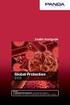 Instruktion för användande av Citrix MetaFrame Öppna valfri browser, t ex Internet Explorer eller Firefox, och ange url en www.git.ltu.se. Detta medför att följande bild presenteras. OBS! Nya versioner
Instruktion för användande av Citrix MetaFrame Öppna valfri browser, t ex Internet Explorer eller Firefox, och ange url en www.git.ltu.se. Detta medför att följande bild presenteras. OBS! Nya versioner
Användarmanual för Pagero Kryptering
 för Pagero Kryptering Version 1.1-1 - Allmänt... 3 Kryptering av filer... 3 Dekryptering av filer... 3 Installation... 4 Inställningar... 5 Skapa nycklar... 6 Lägg till kataloger för övervakning... 6 Lägg
för Pagero Kryptering Version 1.1-1 - Allmänt... 3 Kryptering av filer... 3 Dekryptering av filer... 3 Installation... 4 Inställningar... 5 Skapa nycklar... 6 Lägg till kataloger för övervakning... 6 Lägg
SÅindex 5 i Microsoft Excel 2010
 Installera/uppdatera/aktivera SÅindex 5 i Microsoft Excel 2010 Översikt SÅindex 5 är ett tillägg till Microsoft Excel. I SÅindex 5 finns en särskild fil som är en tilläggsfil (en addin). Filen heter Sindex5.xlam.
Installera/uppdatera/aktivera SÅindex 5 i Microsoft Excel 2010 Översikt SÅindex 5 är ett tillägg till Microsoft Excel. I SÅindex 5 finns en särskild fil som är en tilläggsfil (en addin). Filen heter Sindex5.xlam.
Installation/Uppdatering via nedladdning från Kundtorget för Hogia Bokslut, Hogia Bokslut Företag, Hogia Audit med Bokslut och Hogia Audit
 Installation/Uppdatering via nedladdning från Kundtorget för Hogia Bokslut, Hogia Bokslut Företag, Hogia Audit med Bokslut och Hogia Audit För att hämta den senaste versionen av Programmet kan du antingen
Installation/Uppdatering via nedladdning från Kundtorget för Hogia Bokslut, Hogia Bokslut Företag, Hogia Audit med Bokslut och Hogia Audit För att hämta den senaste versionen av Programmet kan du antingen
1. Logga in som Wordpress-administratör till den sajen som ni vill säkerhetskopiera.
 Säkerhetskopiera Wordpress. Wordpress lagrar hemsidor på sitt egna sätt och det är därför ytterst svårt att bara göra en kopia av hemsidan. Vi på QBRITS rekommenderar att man använder Duplicator från Life
Säkerhetskopiera Wordpress. Wordpress lagrar hemsidor på sitt egna sätt och det är därför ytterst svårt att bara göra en kopia av hemsidan. Vi på QBRITS rekommenderar att man använder Duplicator från Life
FIRSTCLASS. Innehåll:
 FIRSTCLASS Innehåll: Hämta klient...2 Installera klient...2 Konfigurera klient...2 Koppla upp...3 Skrivbordet...3 Mailbox...3 Presentation...3 Skapa ett nytt meddelande...4 Söka mottagare för nytt meddelande...4
FIRSTCLASS Innehåll: Hämta klient...2 Installera klient...2 Konfigurera klient...2 Koppla upp...3 Skrivbordet...3 Mailbox...3 Presentation...3 Skapa ett nytt meddelande...4 Söka mottagare för nytt meddelande...4
Skoladmin kom igång! Innehåll
 Skoladmin kom igång! Välkommen till nya Skoladmin! Det har skett lite förändringar i själva verktyget där du skapar nya kurser och lägger upp nyheter. Du kommer att känna igen all information som läggs
Skoladmin kom igång! Välkommen till nya Skoladmin! Det har skett lite förändringar i själva verktyget där du skapar nya kurser och lägger upp nyheter. Du kommer att känna igen all information som läggs
Uppdatering av läsplatta och mötesapp
 1 (18) Datum 2014-03-18 Systemförvaltning W3D3 och meetings Instruktion Uppdatering av läsplatta och mötesapp Den här instruktionen visar hur du gör för att uppdatera din läsplatta. Uppdateringen är viktig
1 (18) Datum 2014-03-18 Systemförvaltning W3D3 och meetings Instruktion Uppdatering av läsplatta och mötesapp Den här instruktionen visar hur du gör för att uppdatera din läsplatta. Uppdateringen är viktig
Installationsanvisning fr o m version 2014.1
 Installationsanvisning fr o m version 2014.1 Innehåll Hämta aktuell version från Kundtorget... 1 Detaljerad beskrivning för nedladdning av programmet från Kundtorget... 1 Kontrollera Microsoft.Net Framework
Installationsanvisning fr o m version 2014.1 Innehåll Hämta aktuell version från Kundtorget... 1 Detaljerad beskrivning för nedladdning av programmet från Kundtorget... 1 Kontrollera Microsoft.Net Framework
Om du behöver hjälp. Telia Simka Bruksanvisning
 Om du behöver hjälp Om du har frågor om ditt abonnemang, ring vår Kundservice på tel 90 350. Har du tekniska frågor om din Telia Simka, ring 020-76 89 89. Kortläsare för GSM-kort Med programvara för PC
Om du behöver hjälp Om du har frågor om ditt abonnemang, ring vår Kundservice på tel 90 350. Har du tekniska frågor om din Telia Simka, ring 020-76 89 89. Kortläsare för GSM-kort Med programvara för PC
Instruktion för applikation Grundbok
 Instruktion Grundbok 2016-02-25 1 Instruktion för applikation Grundbok Instruktion Grundbok 2016-02-25 2 Innehållsförteckning Innehållsförteckning... 2 Allmänt... 4 Installation... 4 Surfplatta... 4 Dator...
Instruktion Grundbok 2016-02-25 1 Instruktion för applikation Grundbok Instruktion Grundbok 2016-02-25 2 Innehållsförteckning Innehållsförteckning... 2 Allmänt... 4 Installation... 4 Surfplatta... 4 Dator...
Instruktion för applikation remanga
 Instruktion remanga 2016-02-25 1 Instruktion för applikation remanga Instruktion remanga 2016-02-25 2 Innehållsförteckning Innehållsförteckning... 2 Allmänt... 3 Installation... 3 Surfplatta... 3 Dator...
Instruktion remanga 2016-02-25 1 Instruktion för applikation remanga Instruktion remanga 2016-02-25 2 Innehållsförteckning Innehållsförteckning... 2 Allmänt... 3 Installation... 3 Surfplatta... 3 Dator...
DL SOFTWARE Uumajankatu 2 Umeågatan FIN-65350 VAASA/VASA FINLAND +358-(0)207 701 701 Fax +358-(0)207 701 711 http://www.dlsoftware.
 23.11.2007 1 (11) ANVISNINGAR TILL HELPDESKEN OCH PROGRAM UPPDATERINGAR VIA INTERNET DL Helpdesk Online För att ytterligare hjälpa våra kunder har en Helpdesk byggts, som finns på adressen helpdesk.dlsoftware.com
23.11.2007 1 (11) ANVISNINGAR TILL HELPDESKEN OCH PROGRAM UPPDATERINGAR VIA INTERNET DL Helpdesk Online För att ytterligare hjälpa våra kunder har en Helpdesk byggts, som finns på adressen helpdesk.dlsoftware.com
Installation av FEBDOK version 6.0 Singel
 FEBDOK 2016-11-30 Sida 1/10 Installation av FEBDOK version 6.0 Singel Denna handledning behandlar FEBDOK 6.0 singelinstallation (enanvändare). Denna anvisning är gjord på Windows7. För andra operativsystem
FEBDOK 2016-11-30 Sida 1/10 Installation av FEBDOK version 6.0 Singel Denna handledning behandlar FEBDOK 6.0 singelinstallation (enanvändare). Denna anvisning är gjord på Windows7. För andra operativsystem
